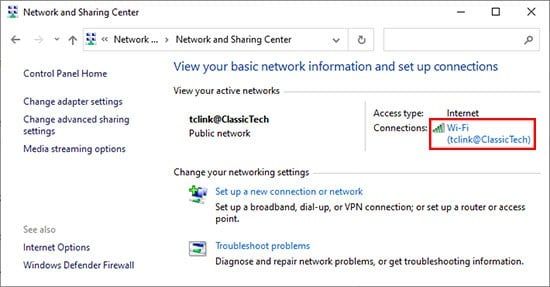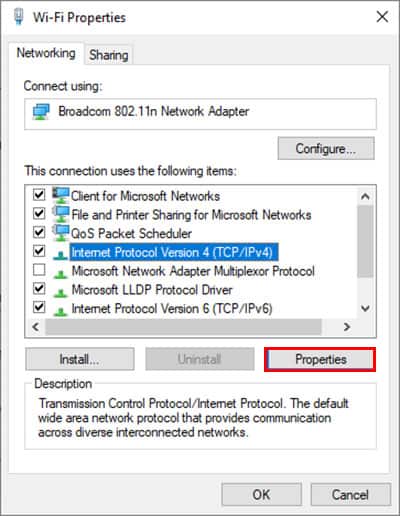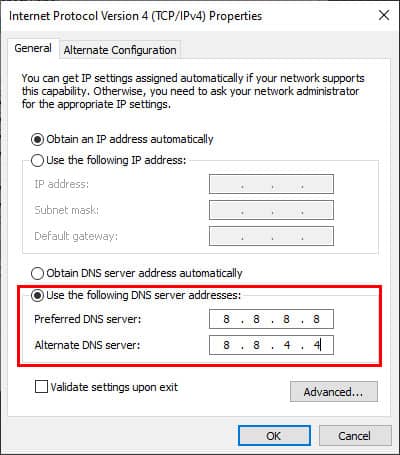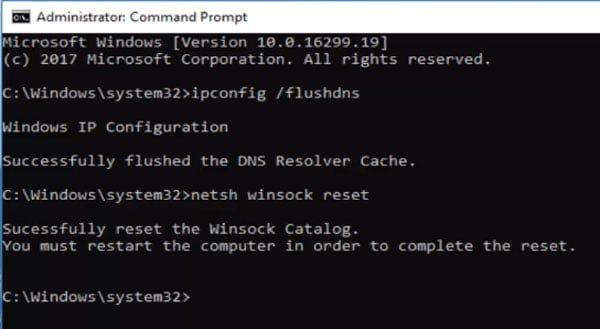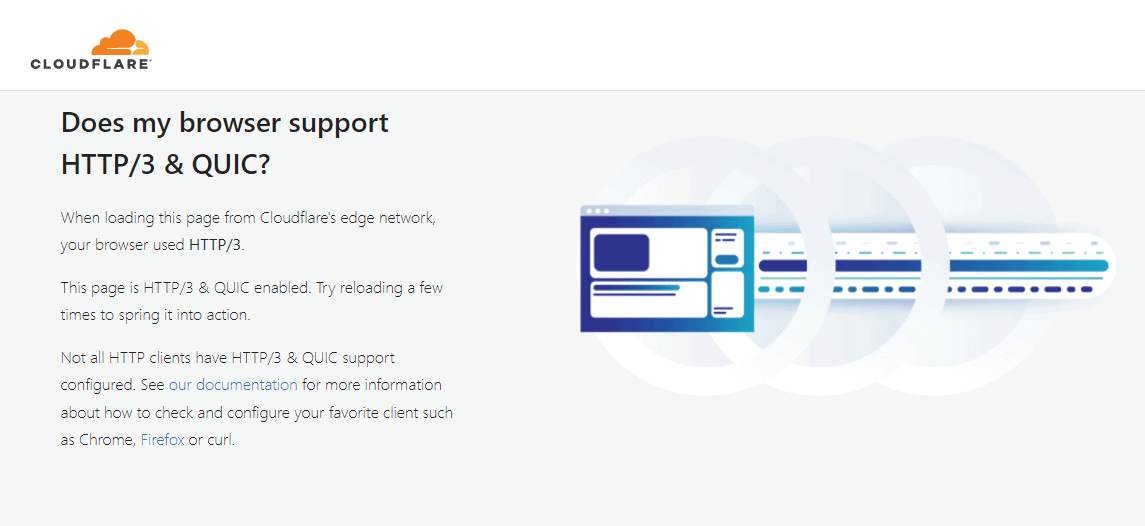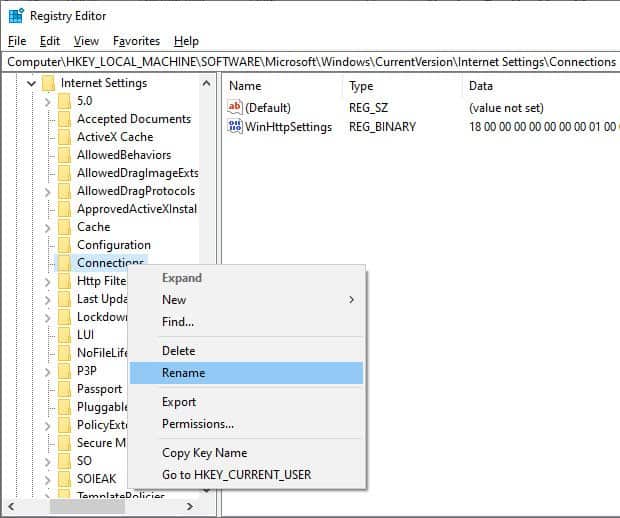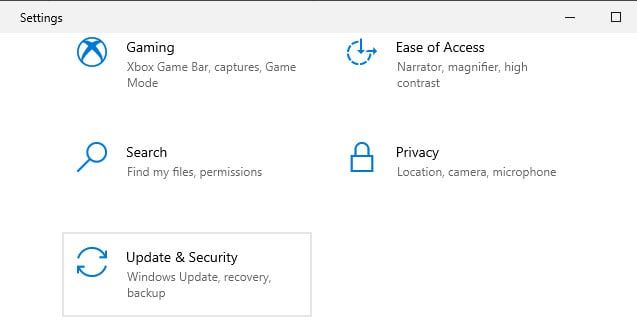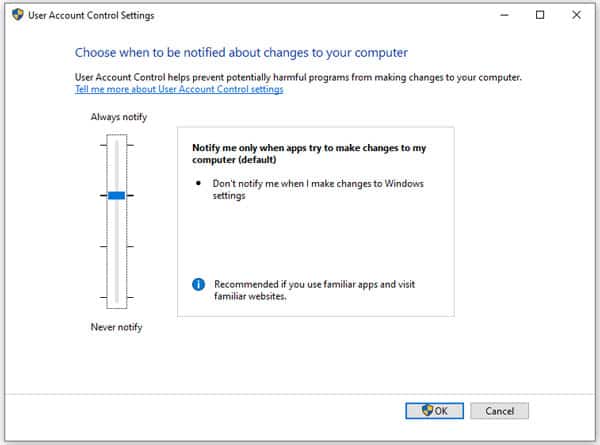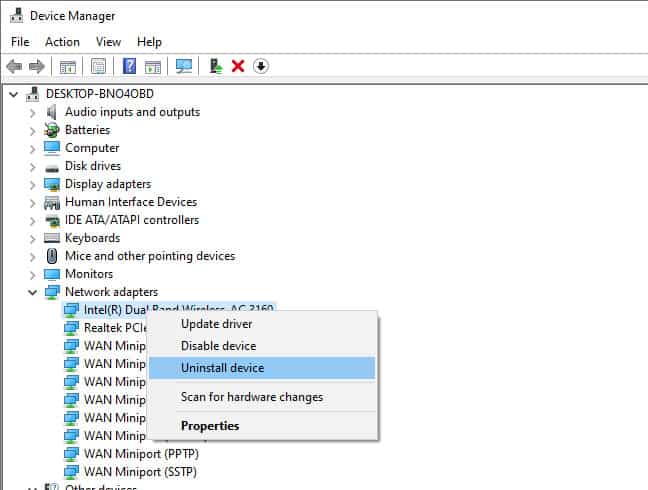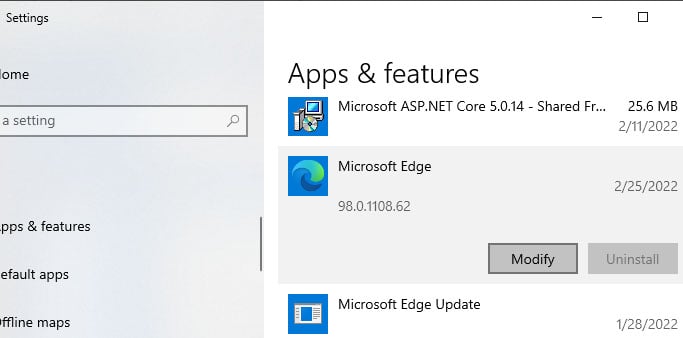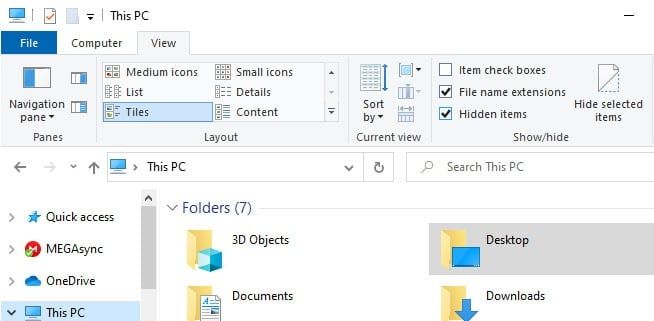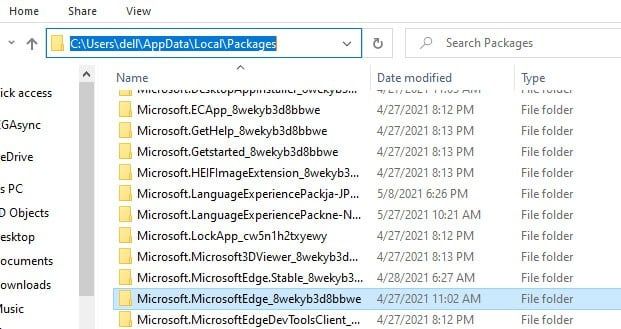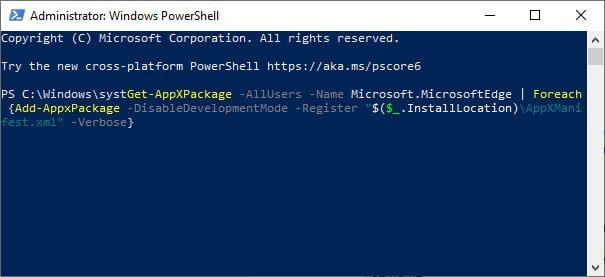A veces, su navegador puede mostrar un error INET_E_RESOURCE_NOT_FOUND cuando no puede cargar una página web en línea. Un error de DNS como este puede afectar a cualquier navegador, pero se ve más comúnmente en MS Edge. En algunos casos, también puede afectar solo a una página o sitio web específico.
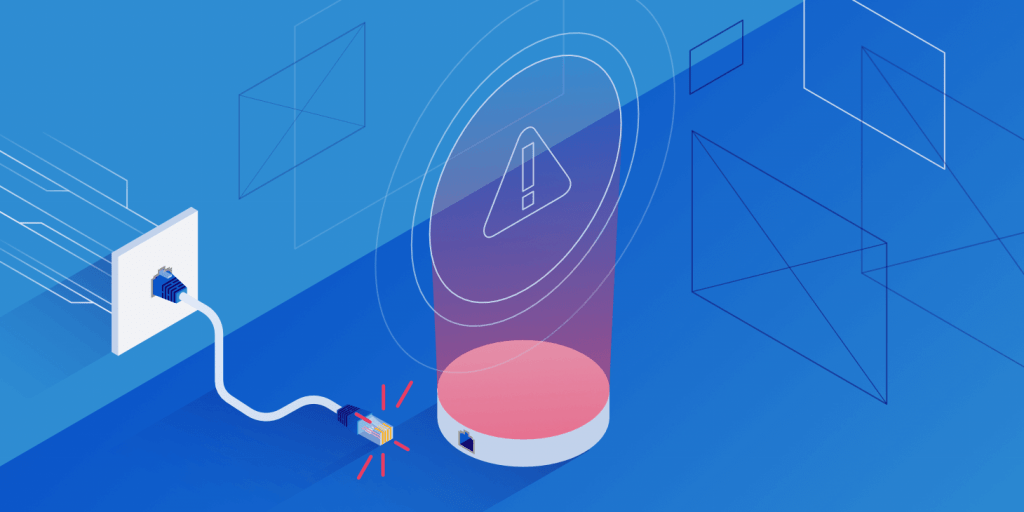
El error INET_E_RESOURCE_NOT_FOUND se puede solucionar fácilmente cambiando su servidor DNS y borrando la caché de DNS. Puede encontrar más detalles sobre estos temas junto con otras soluciones en nuestra guía paso a paso a continuación.
Qué causa este error
El error en sí indica la causa probable del error. Los problemas en la configuración de la red, el servidor DNS y el nombre de dominio son algunas de las causas probables. Esto sucede cuando el servidor DNS que está utilizando no está disponible temporalmente o está sobrecargado.
Algunos problemas específicos que resultan en este error incluyen:
- Cambios en la configuración de DNS o TCP/IP
- Fallas en los drivers de red
- Función TCP Fast Open en el navegador
- Errores no corregidos en una actualización
- Problemas en la aplicación Microsoft Edge
- Dirección de sitio web desactualizada en el caché de DNS
- Infección de software malicioso
- Archivos de registro o navegadores corruptos
Muchos usuarios también han experimentado el error INET_E_RESOURCE_NOT_FOUND después de las actualizaciones de Windows. Entonces, no hay una solución para el problema.
Correcciones para el error INET_E_RESOURCE_NOT_FOUND
La mejor manera de corregir este error es cambiar el servidor DNS. Pero antes de entrar en los detalles técnicos, una solución rápida para probar es apagar y encender su enrutador.
Apague el enrutador, espere unos 10 segundos y vuelva a encenderlo. Reiniciar su enrutador borrará el caché y solucionará la mayoría de los problemas menores de la red.
A continuación, intente usar la función Incognito/InPrivate y vea si eso ayuda.
Cambie su servidor DNS
Su PC está configurada para obtener automáticamente el Sistema de nombres de dominio (DNS) De forma predeterminada. Cambiar su servidor DNS de automático a un DNS personalizado es una de las mejores maneras de corregir el error INET_E_RESOURCE_NOT_FOUND.
Algunos servidores DNS populares que son de uso gratuito incluyen:
- Google :
DNS preferido: 8.8.8.8
DNS alternativo: 8.8.4.4 - Llamarada de la nube
DNS preferido: 1.1.1.1
DNS alternativo: 1.0.0.1 - DNS abierto
DNS preferido: 208.67.222.222
DNS alternativo: 208.67.220.220
Para cambiar su DNS, vaya a Panel de control > Redes e Internet > Centro de redes y recursos compartidos.
- Haga clic en su conexión Wi-Fi/Ethernet activa.
- Presione el botón Propiedades.
- Resalte protocolo de Internet versión 4 (TCP/IPv4) haciendo clic en él. A continuación, presione el botón Propiedades.
- Haga clic en Usar las siguientes direcciones de servidor DNS.
- En el cuadro de servidor DNS preferido, ingrese: 8.8.8.8
- En el cuadro de servidor DNS alternativo, ingrese: 8.8.4.4
- Presiona Aplicar.
Reinicie su computadora y vea si el problema está solucionado.
Navegar usando una ventana privada
Abrir páginas web en una ventana privada a veces puede corregir el error INET_E_RESOURCE_NOT_FOUND. Sin embargo, este método es solo una solución temporal al problema.
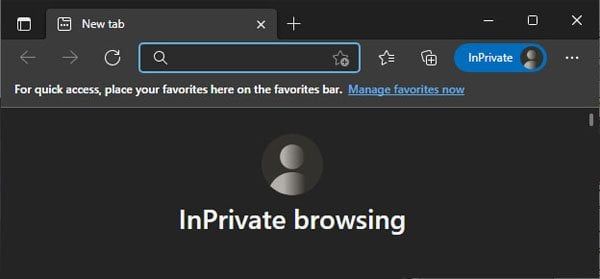
Presione Ctrl + Shift + N para iniciar una sesión de navegación privada en Microsoft Edge. También puede hacer clic en el ícono del punto triple y seleccionar Nueva ventana de InPrivate.
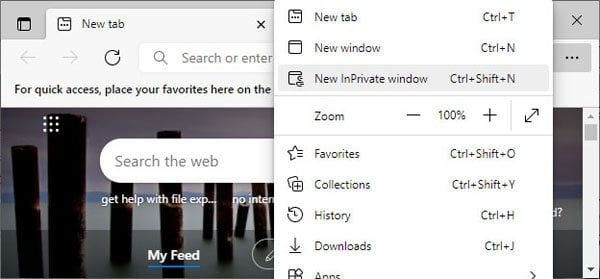
Restablecer conexión de red
Restablecer sus conexiones de red implica dos pasos principales; vaciando DNS y reiniciando Winsock.
DNS es un sistema de nombres que convierte los nombres de dominio (nombres de páginas web) en formas comprensibles por computadora, es decir, direcciones IP.
Su computadora primero solicita la dirección IP del sitio cuando se conecta a cualquier sitio web. Luego mantiene un registro local de la dirección IP del sitio para que el proceso de conexión sea más rápido la próxima vez.
El vaciado de DNS borra este registro, lo que significa que su computadora necesita hacer el proceso desde el principio ahora. En el caso de errores relacionados con la red u otros similares, el vaciado de DNS es una solución rápida y sencilla. Para vaciar DNS:
- Presione Windows + R para iniciar Ejecutar.
- Escriba cmd y presione Entrar para abrir el símbolo del sistema.
- Escriba
Ipconfig /flushdnsY presione Entrar.
Su configuración de red se almacena en el catálogo de Windows Socket (Winsock). Si el error fue causado por un problema en Winsock, puede restablecer la configuración a los valores predeterminados para solucionar el problema. De manera similar, el comando Int ip reset restablecerá el TCP/IP. Para hacerlo,
- Presione Windows + R para iniciar Ejecutar.
- Escriba cmd y presione Entrar para abrir el símbolo del sistema.
- Escriba los siguientes comandos y presione enter después de cada uno:
Netsh int ip resetNetsh winsock reset
Compruebe si HTTP/3 y QUIC están habilitados
Una de las causas más frecuentes del error INET_E_RESOURCE_NOT_FOUND en Microsoft Edge fue la función TCP Fast Open.
En pocas palabras, hizo que la transmisión de datos entre el servidor y el cliente fuera más rápida al mejorar los protocolos de enlace TLS. Pero tenía una serie de fallas, incluida la falta de documentación. TCP Fast Open fue reemplazado por QUIC en 2021 porque es más rápido, más seguro y más confiable.
- La mayoría de los navegadores tendrán habilitados HTTP/3 y QUIC de manera predeterminada. Puede verificar manualmente si su navegador tiene habilitado HTTP/3 y QUIC desde CLOUDFARE QUIC.
- En caso de que HTTP/3 y QUIC estén deshabilitados en su navegador, puede encontrar instrucciones detalladas para habilitarlos en la página tutorial de Cloudfare.
Cambiar el nombre de la carpeta de conexiones en el registro
Si restablecer la configuración de red no ayudó, vale la pena verificar el registro de Windows. El Registro de Windows es una base de datos de configuraciones para el sistema operativo y la mayoría de las aplicaciones. Muchos usuarios informaron que cambiar el nombre de la carpeta Conexiones a través del editor de registro solucionó el problema. Para hacerlo:
- Presione la tecla de Windows + R e ingrese
Regeditpara abrir el editor del Registro. También puede buscar y abrir el Editor del Registro con la barra de búsqueda. - Haga clic en Sí si ve el mensaje cuenta de control de usuario.
- Haga clic en archivo y elija exportar para hacer una copia de seguridad de su registro. Si ocurren algunos problemas, puede restaurar el registro desde la copia de seguridad.
- Vaya a:
ComputerHKEY_LOCAL_MACHINESOFTWAREMicrosoftWindowsCurrentVersionInternet SettingsConnections. - Haga clic con el botón derecho en la carpeta Conexiones y seleccione Cambiar nombre. Ingrese conexiones con minúsculas c como el nuevo nombre y presione Entrar.
- Es posible que reciba un mensaje de error del tipo No se puede cambiar el nombre de la clave especificada que ya existe. Pulse aceptar y continúe.
- Guarde los cambios y reinicie Edge.
Instalar actualizaciones del sistema
Los sistemas operativos obtienen actualizaciones periódicas. Estas actualizaciones pueden corregir errores y proporcionar nuevas funciones a su sistema. Recomendamos dejar activadas las funciones de actualización automática para evitar cualquier problema del sistema.
También puede instalar manualmente las actualizaciones del sistema. Para ello, siga las instrucciones a continuación:
- Primero, presione la tecla de Windows + I para abrir la configuración. También puede abrir el menú Inicio y hacer clic en Configuración (símbolo de rueda dentada).
- Haga clic en Actualización y seguridad.
- Aquí puede ver si las actualizaciones están disponibles o no. Si están disponibles, haz clic en Instalar ahora.
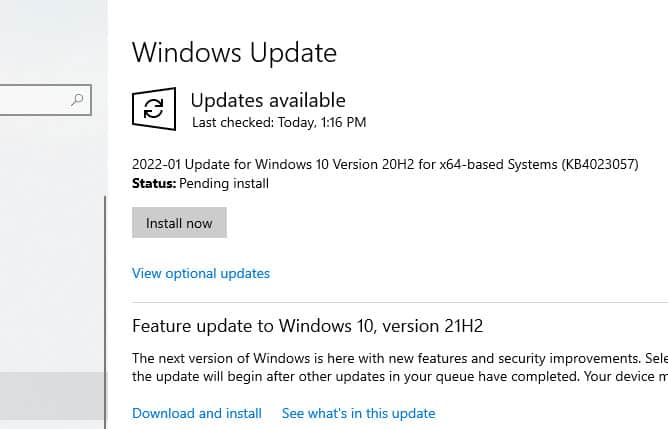
- Reinicie su PC después de completar la actualización.
Cambiar los parámetros de control de tu cuenta de usuario
La función principal del Control de cuentas de usuario (UAC) es mantener la seguridad asegurándose de que no se realicen cambios no aprobados. Configurar UAC para que siempre notifique a veces puede causar errores. No se recomienda nunca notificar por motivos de seguridad. Para modificar la configuración de UAC,
- Escriba UAC o Control de cuentas de usuario en la barra de búsqueda.
- Haga clic en Cambiar la configuración del Control de cuentas de usuario.
- Ajuste el control deslizante para Notificarme solo cuando las aplicaciones intenten realizar cambios en mi computadora.
- Presiona aplicar.
Actualizar controladores de red
Los controladores de red en su computadora también pueden estar causando este problema. Puede instalar la última versión de sus controladores para solucionar o evitar cualquier problema. Sigue las instrucciones de abajo:
- Presione la tecla de Windows + R e ingrese
Devmgmt.mscPara abrir el Administrador de dispositivos. También puedes buscarlo con la barra de búsqueda. - Expanda Adaptadores de red haciendo clic en el símbolo >.
- Haga clic derecho en su dispositivo adaptador de red y seleccione Actualizar controlador.
- Elija Buscar controladores automáticamente. Espere a que se complete la actualización.
- Actualice los controladores de todos los adaptadores que utilice. También puede descargar manualmente los controladores más recientes para sus dispositivos desde el sitio web de sus fabricantes.
Reparar o restablecer Microsoft Edge
En ciertos casos, solo el navegador Microsoft Edge muestra este problema. La solución para esto es restablecer o reparar esta aplicación. Siga las instrucciones a continuación:
- Primero, presione la tecla de Windows + I para abrir la configuración. También puede abrir el menú Inicio y hacer clic en Configuración (símbolo de rueda dentada).
- Haz clic en Aplicaciones. Abre el menú de configuración de Aplicaciones y características, donde puede encontrar una lista de todos los programas instalados en su PC.
- Desplácese para ubicar Microsoft Edge y haga clic en él. Luego haga clic en Modificar o Reparar.
- Confirme el mensaje que aparece.
- La próxima vez, si la reparación no funciona, haga clic en restablecer si tiene esta opción después de seguir los mismos pasos.
Reinstalar Microsoft Edge
Si reparar o restablecer Edge no puede resolver este problema, puede intentar reinstalarlo. Este proceso es mucho más sencillo para el nuevo Microsoft Edge basado en Chromium. Puede descargar la última versión desde la página oficial e instalarla.
Si usa la versión heredada, el método es más complicado. Recomendamos crear un punto de restauración del sistema o hacer una copia de seguridad de sus favoritos en MS Edge. Siga las instrucciones a continuación para desinstalar y reinstalar Edge:
- Habilite la opción para ver archivos ocultos. Para hacerlo, haga clic en Ver cuando esté en el Explorador de archivos.
- Marque la opción Elementos ocultos en el grupo Mostrar/ocultar.
- Navegue hasta la ubicación:
C:UsersUserNameAppDataLocalPackages. Utilice el nombre de usuario de su sistema en lugar de UserName. - Busque y elimine la carpeta
Microsoft.MicrosoftEdge_8wekyb3d8bbwe. - Puede llevar mucho tiempo prepararse para la eliminación. Después de eso, elija Sí en el cuadro de diálogo de confirmación. Haga clic en Sí para todos los demás cuadros de diálogo también.
- Reinicie su PC.
- Después de reiniciar, busque powershell en la barra de búsqueda. Haga clic derecho en Windows PowerShell y seleccione Ejecutar como administrador.
- Ingrese el comando,
Cd C:usersUserNameMientras reemplaza UserName con su nombre de usuario. - Escriba o copie y pegue el siguiente comando y presione Entrar.
Get-AppXPackage -AllUsers -Name Microsoft.MicrosoftEdge | Foreach {Add-AppxPackage -DisableDevelopmentMode -Register $($_.InstallLocation)AppXManifest.xml -Verbose}- Reinicie su PC después de que se complete el proceso.
Usa una VPN
El uso de una red privada virtual (VPN) es una buena solución para este problema. Una VPN redirige todo su tráfico a través de otros servidores. De esta manera puede evitar problemas debido a la configuración de DNS.
Hay muchas VPN gratuitas disponibles en el mercado. También puede elegir una opción paga confiable si lo desea. En general, las VPN pagas tienen una mejor funcionalidad y menos restricciones.
Preguntas relacionadas
¿Puede una VPN corregir el error INET_E_RESOURCE_NOT_FOUND?
El error INET_E_RESOURCE_NOT_FOUND generalmente es causado por un DNS defectuoso. En tales casos, sí, una VPN puede solucionar el problema. Las VPN crean una conexión segura mediante el uso temporal de un nuevo servidor DNS.
Si no desea utilizar una VPN, también puede solucionar este problema utilizando un servidor DNS personalizado. Nuestros servidores DNS públicos gratuitos recomendados y cómo usarlos se enumeran en la guía anterior.
¿Necesito actualizar mis controladores de red para corregir el error INET_E_RESOURCE_NOT_FOUND?
Si su controlador de red está desactualizado, le recomendamos que lo actualice de inmediato. Mantener sus controladores actualizados siempre es una buena práctica tanto para la seguridad como para el rendimiento. También puede ayudar a prevenir errores de aplicación y otros errores similares en el futuro.
Recibo el error INET_E_RESOURCE_NOT_FOUND en un sitio web específico. ¿Cómo puedo solucionar esto?
La razón principal por la que recibe este error en un sitio web específico es por un error de DNS. Es posible que el sitio web que intenta visitar haya realizado cambios en el nombre de dominio. Como el nombre de dominio actual y el registro almacenado en el caché de su computadora no coinciden, está recibiendo el mensaje de error. Para solucionar esto, puede seguir los pasos para vaciar DNS de nuestra guía anterior.
Aparte de esto, su DNS actual puede estar defectuoso o su ISP puede estar bloqueando el sitio. Puede arreglar esto fácilmente usando una VPN o usando un nuevo servidor DNS.